Незалежно від того, купуєте ви потужний ПК для ігор чи домашній універсальний комп'ютер – знадобитися хороший монітор. При будь-якому бюджеті можна знайти такий, що порадує гідним зображенням і відповідним функціоналом. Як правильно вибирати ми зараз розповімо.
Також рекомендуємо ознайомитись з актуальним рейтингом моніторів, для якого ми відібрали варті уваги моделі з різних цінових сегментів.
Зміст:
Основні характеристики моніторів
Додаткові характеристики впливають на комфорт використання
Вибір монітора під типові завдання
Основні характеристики сучасних моніторів
Щоб вибрати непоганий за співвідношенням "ціна/якість" монітор, потрібно розуміти як усе влаштоване, від чого залежить якість картинки, які з параметрів надають перевагу в динамічних, а які в статичних сценах.
Тип матриці, підсвітка, передача кольору

Матриці
Наразі на ринку представлені матриці п'яти основних типів: TN, IPS (PLS), VA, OLED та QLED. Усі вони мають свої переваги та недоліки. Давайте детально поговоримо про кожну з них, а потім зведемо всі дані в таблицю із усередненою оцінкою за найважливішими параметрами. Так ми зрозуміємо, чим ці матриці відрізняються між собою.
TN – швидкі та відносно дешеві
Вже застарілий тип матриць, що має низку функціональних обмежень. У таких моніторів слабкі кути огляду по горизонталі та посереднє відтворення кольорів. У них досить швидкий час реакції і прийнятна контрастність. Усе це зумовлене типом підсвічування, воно влаштоване так, що підсвічуються цілі області пікселів. Подібні рішення обирають у двох випадках:
- щоб заощадити, коли немає високих вимог до якості картинки;
- для геймінгу.
VA – бюджетний лідер з відтворення глибокого чорного кольору
Відносно доступний тип матриці, у якої непогані кути огляду і покращене, відносно IPS, вілтворення глибокого чорного кольору (особливості розташування рідких кристалів дозволяють перекривати до 85% спрямованого на них підсвічування). Такий тип матриці добре підійде для геймінгу та перегляду фільмів у домашніх умовах.
IPS – золота середина
Сучасний стандарт якості та найпоширеніший формат. Така матриця поступається за відтворенням кольорів лише OLED, а за відтворенням глибокого чорного VA. Раніше слабким місцем цих матриць був значний час відгуку, але зараз він, як правило, не перевищує 4-5 мс. Щоб обійти патенти, компанія Samsung розробила аналог IPS матриці і назвала її PLS. Від IPS такі матриці ніяк не відрізняються за своїми експлуатаційними характеристиками.
OLED – ідеальне відтворення кольорів
Технологія OLED (або Organic Light Emitting Diode) – це матриця, що здатна працювати без додаткового підсвічування. Кожен піксель такої матриці – це органічний світлодіод, здатний вимикатись окремо від інших. Саме тому OLED абсолютний чемпіон з контрастності та відтворення чорного кольору. Крім того, швидкість відгуку деяких топових OLED матриць (інформація станом на 2023) досягає 0,3 мс, що робить їх одними з кращих рішень для геймерів.
Однак, поряд із такими перевагами у OLED є кілька суттєвих недоліків, це: висока вартість та короткий термін життя відносно матриць інших типів. OLED-екрани погано витримують тривалу демонстрацію статичної картинки. У такому режимі діоди "вигоряють" і з'являється ефект пам'яті, в результаті контури статичного зображення можуть на якийсь час залишатися на екрані у вигляді напівпрозорого "відбитка". Середній термін “життя” OLED матриць у 2023 році – близько 5 років, але із вдосконаленням технології він поступово зростатиме.
QLED – найкраще від IPS та VA технологій
QLED немає з OLED нічого спільного, оскільки абревіатура розшифровується як Quantum Dots LED. Тобто це варіація рідкокристалічної матриці, що використовує зовнішнє LED-підсвічування. Інженери LG і Samsung спільно розробили цю технологію, взявши для неї краще від IPS та VA. Таким чином вийшло суттєво покращити відтворення кольорів, контрастність і час відгуку матриці.
Підсумкова таблиця для порівняння матриць моніторів
Оцінюємо рівень матриці за 10-бальною шкалою: 1 - найгірша оцінка - 10 балів максимальна.
Матриця | TN | VA | IPS | OLED | QLED |
|---|---|---|---|---|---|
вартість | 8 | 7 | 7 | 3 | 5 |
відтворення кольорів | 3 | 6 | 7 | 10 | 9 |
відтворення чорного кольору | 5 | 8 | 7 | 10 | 7 |
контрастність | 6 | 8 | 7 | 10 | 9 |
яскравість | 8 | 9 | 10 | 7 | 10 |
час відгуку | 9 | 7 | 8 | 10 | 9 |
кути огляду по горизонталі | 3 | 7 | 9 | 10 | 10 |
час життя | 9 | 10 | 10 | 5 | 10 |
Типи підсвітки
Є всього два основних типи – лампова (CCFL) та світлодіодне LED. CCFL зараз майже не використовується, тому що у ламп обмежений термін служби, а підсвітка надто нерівномірна.
Більшість сучасних моніторів оснащені LED підсвіткою, але якість її сильно різниться – це залежить від класу пристрою. На зовсім бюджетних (до 100 $) можна візуально відмітити нерівномірність підсвічування екрану (засвіти). Але це відноситься лише до найдешевших дисплеїв, у решти нерівномірність підсвічування можна знайти тільки якщо спеціально шукати "на темному моніторі в темній кімнаті". Природно для дизайнерських пристроїв нерівномірність підсвічування неприпустима.
Передача кольору. Технологія FRC
За передачу кольорів в цифрових моніторах відповідає показник "біт на канал".
6 bit. Все ще зустрічається у старих серій TN. Це понад 250 тисяч кольорів, і це слабкий показник;
8 bit, True Color. Передають майже 17 млн кольорів. Це актуальний стандарт;
12 bit. Передасть понад мільярд кольорів. Такі матриці будуть доречні при ретушуванні чи монтажі відео.
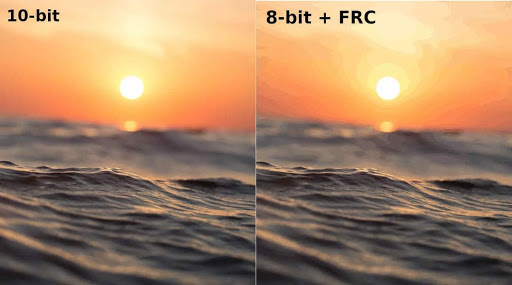
Згідно з даними ВООЗ очі пересічної людини здатні розрізнити до 10 млн кольорів, при цьому, тільки близько 0,5% людей бачать більше. Навіщо ж тоді True Color чи, тим більше 12-бітні монітори? Просто всю гаму відтінків ми сприймаємо індивідуально, через різного діапазон сприйняття. Так на 8-бітовому дисплеї досить "потрапити" в певну групу кольорів, тоді різниця з 6-бітним дисплеєм здасться колосальною.
FRC (Frame rate control) – це спосіб "поліпшення" передачі кольору, обмеженої певною бітністю. Тут необхідні півтони виходять шляхом створення додаткового мерехтіння – 10+ млн кольорів досягається при 6 bit + FRC. Але чесні 8 bit монітора все одно краще, тому, що додаткове мерехтіння може дратувати очі коли ви довго працюєте.
Діагональ та роздільна здатність екрана
Ці два параметри тісно пов'язані між собою. Все тому, що при великих діагоналях моніторів та малій роздільній здатності (ще зустрічається на старих TN) зображення стає зернистим. Тому говорити про вибір діагоналі потрібно тільки відносно роздільної здатності. Наприклад: HD (1280x720) вже сприймається як релікт, але при 15-22" це все ще прийнятний варіант TN монітора для офісу, за обмеженого бюджету. Але така сама роздільна здатність абсолютно неприйнятна (якщо вона максимально можлива) для більших екранів. Наведемо перелік типових розмірів і їх приблизних областей застосування:
15-17-19-20-22-23". Для компактного робочого місця чи специфічних завдань. Починаючи з Full HD, нижче тільки в крайніх випадках. Можна використовувати такі монітори як екран касового апарату, під бізнес програми обліку;
24"-25”. Оптимальний варіант під домашнє використання якщо фільми ви дивитеся по телевізору, в більшому дисплеї немає особливого сенсу.
27". Оптимально для ігрового чи універсального монітора. На ньому вже досить комфортно робити аматорський монтаж, ретушувати за допомогою фоторедактора. Оптимально – від FullHD до 2560x1440 (воно ж 2K). Буде зручний для інженерних програм типу CAD або САПР. Геймеру подібний монітор дозволить повноцінно зануритися в процес застосовуючи периферійний зір. 4K моделі є сенс купувати тільки якщо у вас потужний "системник" оснащений топовою відеокартою. Адже навіть штатне використання (не ігри, а Windows) потребуватиме значних ресурсів при такій щільності пікселів;
32+". Дисплеї для специфічних інженерних чи графічних завдань. Працювати в таблицях або використовувати його як середньостатистичний користувач – не завжди комфортно, при близькій посадці до екрана доведеться постійно повертати голову. У графічних редакторах, навпаки, велика діагональ – вагома перевага. На екрані поміщається більше панелей інструментів, доріжок для склеювання відео, аудіо.
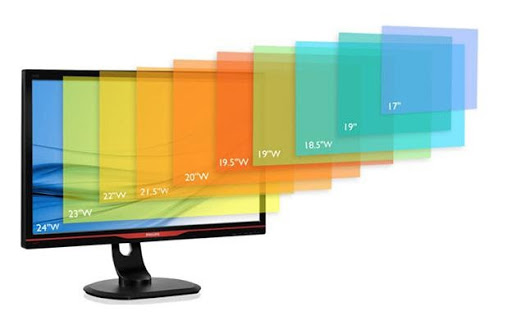
Щільність пікселів
Пов'язана з попередніми двома параметрами величина. Вимірюється в ppi (pixels per inch/пікселів на дюйм). Тобто, це співвідношення діагоналі й роздільної здатності. Чим воно вище, при тій же діагоналі, тим вище щільність пікселів і тим менше "зернистість" підсумкової картинки.
Може здатися, що для монітора, на якому ви набираєте текст, хороший показник ppi – надлишкова опція. Але це не так. Подивіться які завдання вирішували раніше розробники Windows, аби відобразити англійську "g" на старому"рідкокристалічному" 15 дюймовому моніторі, у якого матриця 720p.
Як має бути:
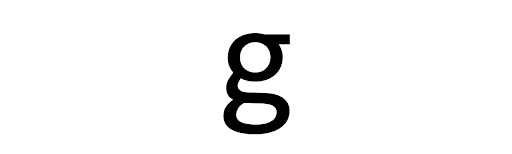
Як реалізовано при "відображенні":
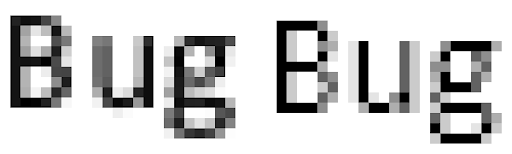
Тобто ми бачимо, що при більшій роздільній здатності, за однакової діагоналі, символи будуть більш плавними та чіткішими.
Частота оновлення монітора і технології синхронізації
Стандартна частота оновлення екрану сучасних пристроїв стартує з 60 Гц, вважається що значення вище зазначеного – прерогатива геймерів, яким вкрай важлива швидка реакція. Але це не зовсім так. 60 герцевий монітор оновлює картинку 60 разів за секунду, 90 герцевий – 90 разів. У другому випадку, якщо ви дивитеся будь-яке відео або граєте, все відбувається набагато "плавніше".
60-90 Гц. Для багатозадачного монітора під домашній ПК;
від 120 Гц для ігр якщо геймплей ваших улюблених онлайн проектів вимагає швидкої реакції (шутери, файтинги, динамічні MMORPG);
від 144 Гц вважається "прожитковим мінімумом" для кіберспортсменів, подібну герцівку оцінять відеографи, що працюють з 3D графікою та програмісти. Вище 240 Гц йдуть специфічні моделі для геймерів найвищого рівня.
Чи дасть монітор з високою герцівкою суттєву перевагу кіберспортсменам, що грають в спортивні дисципліни? Навряд. Виміряти ефективність цієї надбавки до плавності і швидкості реакції матриці дуже складно. На результат, скоріше, вплинуть пінг мережі (якщо грати онлайн) і можливості системного блоку вашого ПК, ніж частота оновлення монітора. Інша справа що динамічне зображення у 60 Гц і 144 Гц екранів різниться істотно.
Технології синхронізації зображення
Виробники відеокарт: NVidia і AMD включають до комплекту драйверів підтримку технологій синхронізації, котрі істотно збільшують плавність розгортки зображення в динаміці. Головним завданням такого програмного забезпечення є усунути розриви між fps відеокарти та частотою оновлення екрана.
У середині 2023 року на ринку доступні монітори з:
- NVIDIA G-SYNC. Запобігає розривам, знижує мерехтіння монітора, зменшує час відгуку матриці. Технологія вимагає встановлення в монітор пропрієтарного чіпа NVidia і є платною. Здорожчує монітор;
- NVIDIA G-SYNC Ultimate. Аналогічна простому G-SYNC, але включає підтримку HDR в іграх;
- NVIDIA G-SYNC Compatible. Безкоштовна спрощена версія ПЗ, яка не вимагає сертифікації та встановлення чіпа;
- AMD FreeSync. Запобігає розривам, знижує мерехтіння монітора, зменшує час відгуку матриці. Технологія, як і її новіші версії, безкоштовна і не впливає на ціну монітора;
- AMD FreeSync Premium. Розвиток технології працює тільки з моніторами що забезпечують мінімум 120 Гц за роздільної здатності Full HDі. Компенсує низьку частоту кадрів;
- AMD FreeSync Premium Pro. Підтримує HDR у іграх.

Час відгуку матриці монітора
Це час затримки між сигналом, що подається на піксель графічним процесором, до моменту зміни його стану. Тобто затримка реакції зображення. На старих IPS-матрицях через значну по часу затримку за динамічними об'єктами тягнувся "шлейф".
Середній час відгуку у сучасних моніторів близько 5 мс, і цього достатньо для пересічного користувача. Але для геймерів і тих, хто працює з графікою виробляють флагманські моделі з часом відгуку 0,5 мс. В цілому, від здатності монітора працювати на заявленому виробником часу відгуку залежить якість зображення в іграх, фільмах, а також будь-яких динамічних моментах. Картинка на дисплеях з низьким часом відгуку не "замилюється".
Інтерфейси підключення моніторів
Поширена ситуація – ви купуєте до старого системного блоку новий монітор, а під’єднати його просто не можете. На вашій відеокарті (інтегрованій чи дискретній) просто немає потрібного порту. Розглянемо кілька найпоширеніших інтерфейсів, щоб не помилитися обираючи.
VGA. Розроблено ще в 80-х роках. Цей роз'єм вже морально застарів, але монітори з ним все ще є у продажу, з причини описаної на початку цього розділу. По кабелю передається тільки зображення, більшість VGA обмежені роздільною здатністю HD. Тільки деякі дорогі моделі могли видавати щось близьке до актуального FullHD формату;

DVI. Осучаснений VGA, який теж, поступово, йде з ринку. Дозволяє досягати більшої щільності пікселів, але не здатний передавати що-небудь, окрім зображення. Все ще зустрічаються роз'єми під нього на відеокартах до 2016 року випуску;

HDMI. Найпоширеніший інтерфейс підключення моніторів станом на 2020. Може передавати зображення, звук, мережевий сигнал (деякі модифікації). Інтерфейс динамічно розвивається, зараз актуальні версії починаючи з HDMI 2.0. Саме з версії 2.0 пропускна здатність кабелю вже дозволить передавати 4K на монітор з частотою 60 кадрів/секунду. Версії 2.1 теоретично працюють з 8K, але поки контенту в такій якості замало;

Display port. До появи HDMI 2.1 був інтерфейсом з найвищою пропускною спроможністю.

Звичайно, під'єднати потрібний монітор до відеокарти через перехідник теж можна. Але перехідник не зможе збільшити пропускну здатність інтерфейсу. Тому, під'єднавши HDMI до VGA ви отримаєте мінімальну якість зображення з усіма незручностями, що випливають із цього.
Додаткові можливості моніторів, які варто врахувати при виборі
вигнутий екран. Монітори з вигнутою формою повторюють радіус комфортного охоплення людського ока, вони дозволяють сильніше зануритися в процес гри, отримати "ефект візуальної присутності" при перегляді фільмів;
авторегулювання яскравості в залежності від освітлення. Аналог подібних рішень на смартфонах, за допомогою спеціального датчика визначає рівень освітлення та "підганяє" яскравість монітора під нього. Актуально якщо ви проводите за екраном багато часу в різний час доби;
вбудована стереосистема. Буде актуальна, якщо ви любите мінімалізм і дбаєте про наявність вільного простору на робочому місці. Варто враховувати, що вбудовані динаміки, мікрофон, практично завжди, будуть поступатися повнорозмірним за якістю звучання;
кріплення VESA. Це стандарт роз'ємів для кріплень різної відеотехніки, від фотоапаратів/камер, до телевізорів, моніторів. У маленьких приміщеннях встановлювати монітор на кронштейн зручно, тому що ви отримаєте набагато більше свободи при регулюванні положення і відстані до екрана. А ще, коли монітор не використовується, його можна просто "скласти", повернувший до стінки. Чому саме VESA? До них простіше підібрати фурнітуру, так що переконаєтеся що обраний монітор підтримує саме такі монтажні майданчики.
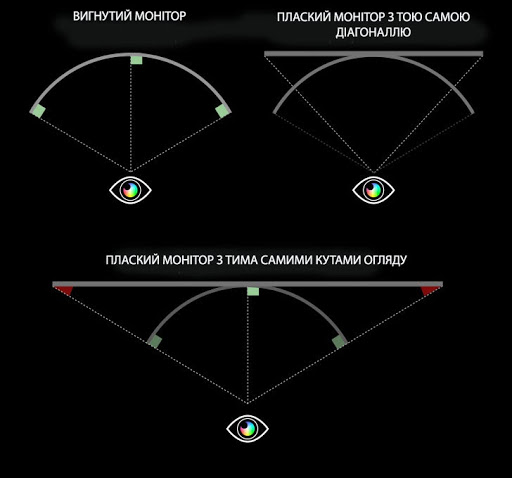
Обираємо монітор під різні завдання
Тепер ми знаємо які параметри важливі для різних типів моніторів. Спробуємо резюмувати все це відносно певних типів дисплеїв, щоб вибір був простіше.
для універсального домашнього використання "всього потроху". Монітори від 22 дюймів, роздільна здатність від FullHD, 60-90 Гц частота оновлення, матриці, переважно, IPS чи VA, передача кольору від 8 bit. Якщо беремо до сучасного ПК – інтерфейс HDMI вище 2.0;
для ігор. Від 24 "до 27" (можна і більше, якщо ваша відеокарта впорається), з технологіями G-SYNC або Free Sync, буде корисним авторегулювання яскравості. У динамічних іграх, що вимагають швидкої реакції, буде корисною частота оновлення монітора від 144 Гц і вище. Важливий час відгуку до 2-3мс. Тип матриці підбираємо виходячи саме з часу відгуку, він має бути мінімальним;
для роботи з графікою. Велика діагональ, гарна передача кольору (в ідеалі 12 bit), IPS матриця, кілька інтерфейсів підключення, що важливо для рендеринга. Дуже часто для обробки графіки використовують кілька моніторів одночасно.
Висновки
Підібрати хороший монітор не так вже й складно, головне чітко розуміти як саме ви будете його використовувати. Багато додаткових "фіч" можуть не використовуватись зовсім, проте купуючи монітор ви за них заплатите.
Важливо, також, стежити за тенденціями на ринку. За останні 10 років IPS-матриці стали набагато доступніші, а якість багатьох VA-моделей збільшилася без істотного підвищення ціни. На підході серійні моделі моніторів з OLED матрицями, їх поява в масовому сегменті – питання часу. Якщо вам ніколи стежити за всіма цими процесами, просто читайте блог ITbox – ми підкажемо.